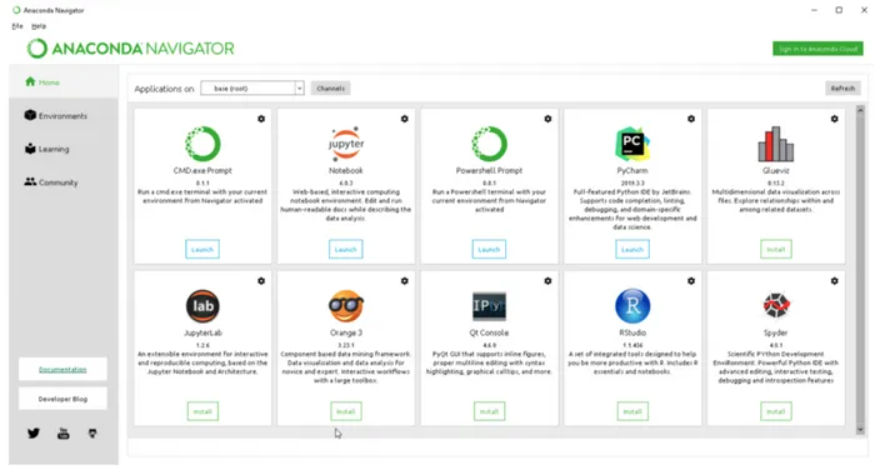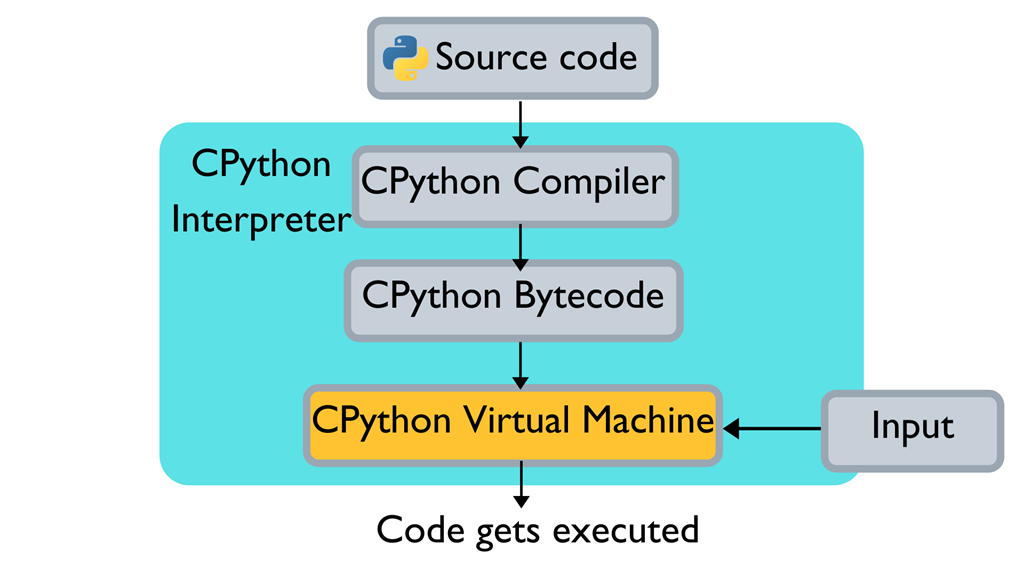Instalando o Python
Contents
Instalando o Python¶

Caso você não tenha feito isto anteriormente, vamos iniciar com o processo de instalação do Python. Há mais de uma forma de se fazer isto, dependendo do seu perfil e experiência:
Instalação simplificada com a distribuição Anaconda: este é o procedimento para quem quer ter o menor trabalho possível.
Instalação de uma versão mais enxuta (Minconda, Minimamba, Miniforge): este procedimento necessita de um pouco mais de trabalho e, possivelmente, usar comandos básicos de linha de comando.
Instalação manual do Python: este procedimento permite controle total sobre o processo.
Verificando sua versão do Python¶
Dependendo do seu sistema operacional ou outras instalações anteriores, é possível que você já tenha o Python instalado em sua máquina.
Para fazer isto no Windows, entre no cmd (digite ⊞ Win + cmd) e em seguida digite python --version:
C:\Users\silva>python --version
Python 3.10.2
C:\Users\silva>
Caso você não tenha o Python instalado no seu computador, uma mensagem de não reconhecimento de comando aparecerá. Caso a versão do Python no seu computador seja anterior à versão 3.8, recomendamos a atualização para a última versão estável.
Veja também
Neste post, você encontra os procedimentos para atualizar o Python no Windows.
Não tendo nenhuma versão no seu computador, vamos ver as três opções anteriores.
Instalando a distribuição Anaconda¶
A distribuição Anaconda surgiu de uma necessidade da comunidade de ter em um só procedimento um executável que instalasse o Python, gerenciadores de bibliotecas e as bibliotecas mais comuns à área de ciência de dados.
Importante
Uma linguagem de programação, via de regra, vem de fábrica somente com os comandos básicos - isto é o cerne (core) da linguagem. Bibliotecas são extensões da linguagem que podem ser importadas ao código e geralmente são temáticas (comandos de estatística, de visualização e gráficos, etc.).
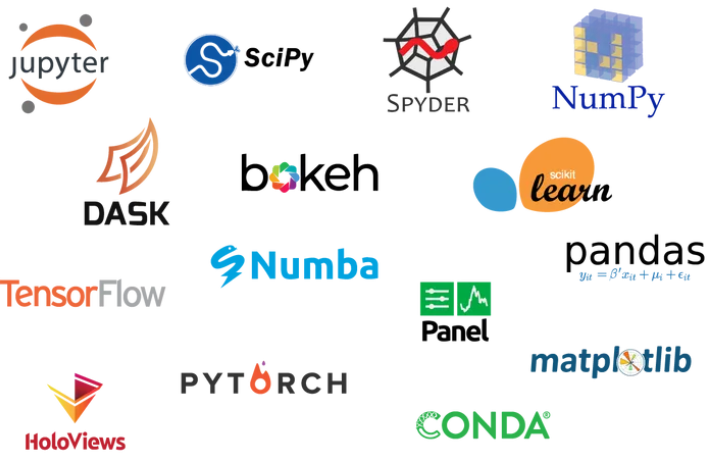
Fig. 1 Exemplos de bibliotecas instaláveis na distribuição Anaconda.¶
A distribuição Anaconda foi desenvolvida pela empresa Continuum Analytics para suprir essa demanda. Além disto, a Continuum Analytics desenvolveu um gerenciador de bibliotecas próprio (conda). O Python já vem por padrão com o gerenciador pip, mas este só opera com bibliotecas de Python. Como é muito comum usar bibliotecas de fora do Python, o gerenciador conda serve para baixar e gerenciar tanto bibliotecas Python como de outras linguagens. O gerenciador conda também serve para gerenciar ambientes virtuais.
A versão mais comumente usada do Anaconda é a individual, cujo uso é gratuito para uso não comercial.
Veja também
Nesta página, você encontra mais informações e link para baixar a distribuição Anaconda.
Windows¶
Baixe o instalador do Anaconda
Siga os passos da instalação padrão com os botões
nextA menos que você queira instalar para todos os usuários do seu computador, escolha a opcão
Just Me(somente para mim)Selecione uma pasta onde será feita a instalação (ou deixe a pasta padr ão)
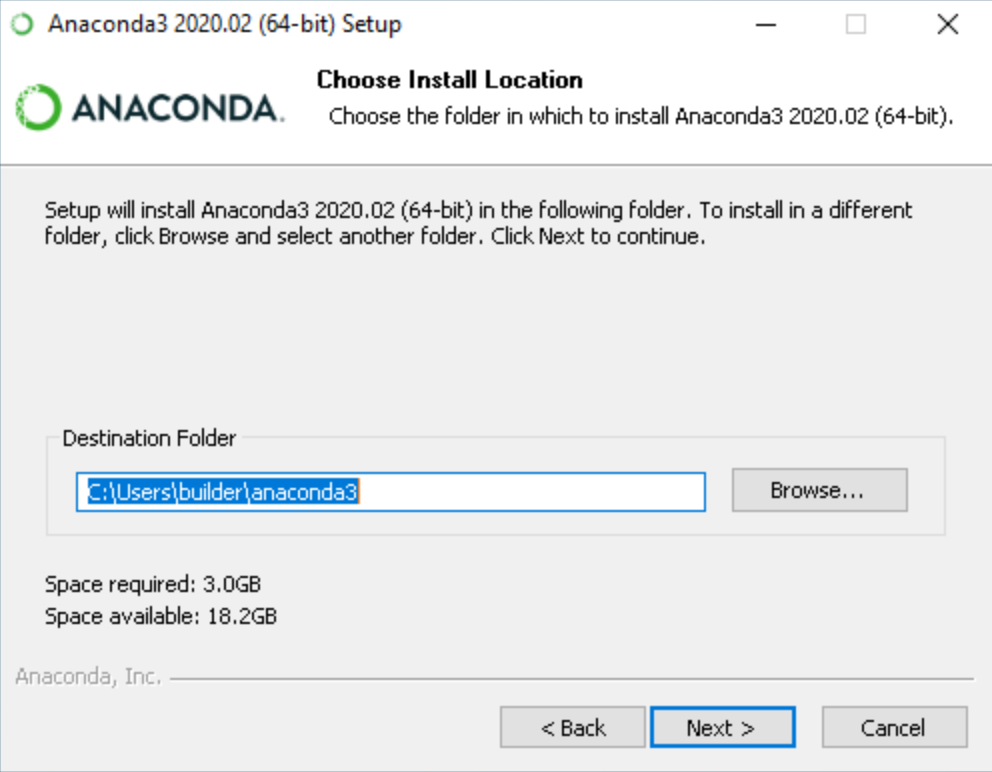
Fig. 2 Escolha de localização da instalação do Anaconda.¶
Em seguida você tem a possibilidade de adicionar o Anaconda ao
PATH
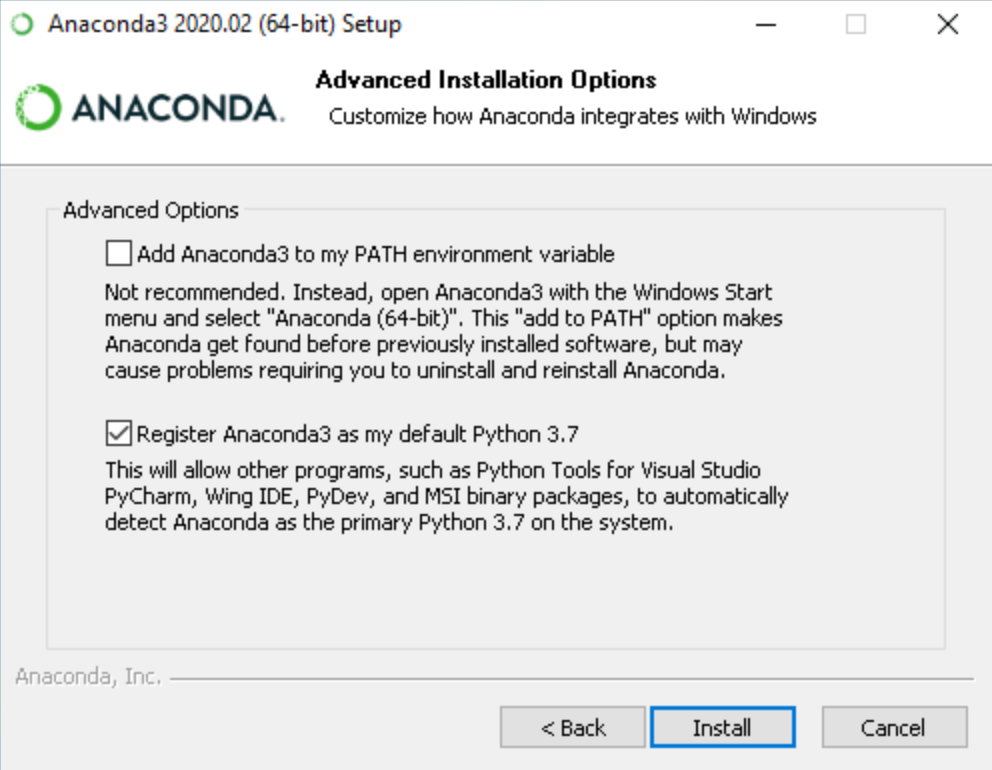
Fig. 3 Opção de adição do Anaconda ao PATH.¶
Cuidado
Como vimos em Interface de linha de comando, adicionar programas ao PATH tem vantagens, mas também pode incorrer em interferência em outros programas (porque você mexe em variáveis globais). Caso você não saiba as consequências disso, não marque esta opção. Neste caso, você poderá utlizar linha de comando com o Anaconda prompt.
Escolha registrar o Anaconda como o Python padrão
Clique em instalar
Esta tela indica o final do processo de instalação. Caso vocês queriam ver o tutorial ou ler mais sobre o Anaconda, marquem as opções.
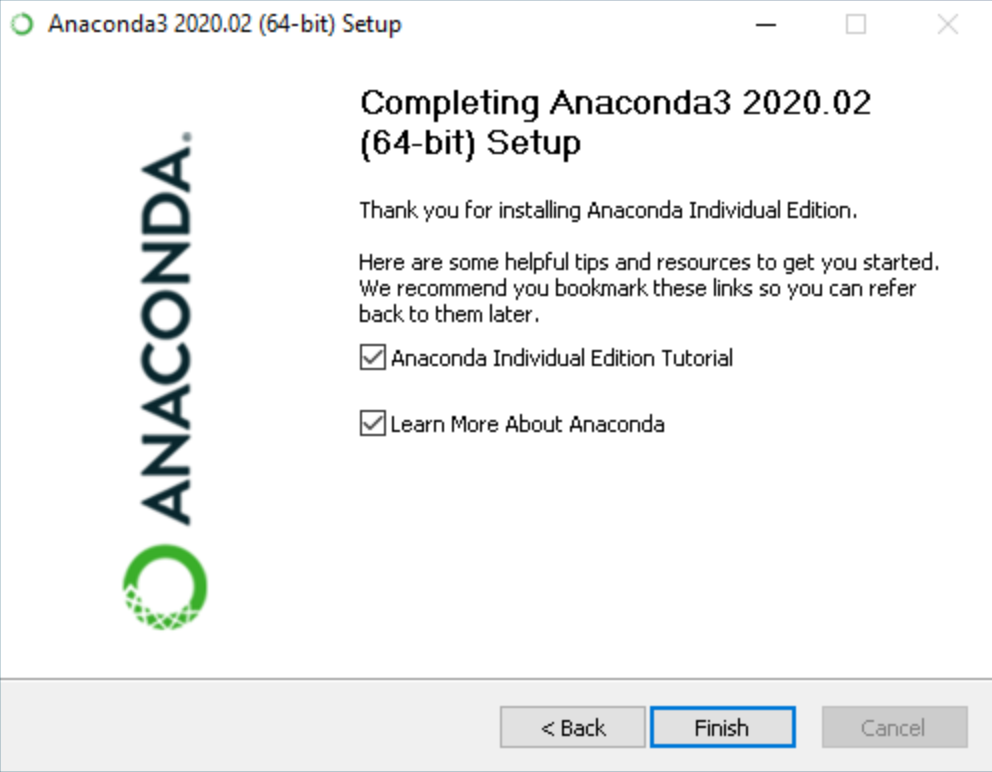
Fig. 4 Conclusão da instalação.¶
Agora você pode acessar o Anaconda pela interface gráfica (Anaconda Navigator), procurando pelo menu ou digitando
⊞ Win+Anaconda Navigator.
Linux¶
Dica
Muitas distribuições Linux já vêm com o Python pré-instalado. Use o seguinte comando para verificar a versão instalada:
python --version
Caso você não tenha o Python instalado no seu computador, antes de começar a instalação, você precisa verificar se sua distribuição Linux tem os pré-requisitos necessários (provavalmente sua distribuição já tem esses pré-requisitos).
Veja também
Veja aqui os pré-requisitos conforme a sua distribuição Linux.
Procedimentos de instalação:
Baixe o instalador do Anaconda
Entre no terminal e digite o seguinte comando:
bash ~/Downloads/Anaconda3-2021.11-Linux-x86_64.sh
Nota
A versão disponível durante a escrita deste livro é a Anaconda3-2021.11-Linux-x86_64.sh (vide comando acima). Altere o nome do instalador no comando conforme haja novas versões.
Nota
Inclua bash independentemente de usar o Bash ou não. Se você baixou o instalador em outra pasta diferente de ~/Downloads/, substitua com o endereço de onde o instalador se encontra.
Clique
↵ Enternos termos de usoCLique
Yespara concordarAceite a pasta padrão ou altere a localização da instalação
Clique em
Yesna perguntaDo you wish the installer to initialize Anaconda3 by running conda init?A instalação termina com a mensagem
Thank you for installing Anaconda 3!Feche seu terminal, abra novamente e use o comando:
source ~/.bashrc
Instalando Miniconda e Miniforge¶
A distribuição Anaconda não tem somente vantagens. Duas desvantagens principais ficam claras após usar o Anaconda por um período de tempo: tamanho de armazenamento ocupado e questões legais. No primeiro caso, conforme você for utilizando o Anaconda é provável que você use cada vez menos o Navigator, principalmente se seu uso for limitado a notebooks Jupyter e programas em .py (não se preocupe - veremos o que são ambos ainda nesta parte do livro).
Por este motivo, o Anaconda ocupa um enorme espaço no seu computador sem benefício direto para você. O segundo motivo é que você está atrelado(a) a uma distribuição comercial - isto é, passível de mudanças e impedido de usar num contexto comercial sem pagar por uma versão empresarial. Caso você se encontre em um destes dois cenários (ou possivelmente ambos), duas potenciais soluções existem: as distribuições Miniconda e Miniforge.
Importante
Estas duas distribuições, via de regra, vêm com os pacotes mínimos para o funcionamento do Python em linha de comando. Você precisará instalar manualmente as bibliotecas desejadas. Veremos mais adiante como fazer isto.
Atenção
Se você já se sente confortável com linha de comando, em ambos os casos (Miniconda e Miniforge) vale a pena adicionar a instalação ao PATH para facilitar seu uso. Se não souber as consequências de adicionar ao PATH, não o faça. Você pode adicionar futuramente caso mude de ideia.
Miniconda¶
A distribuição Miniconda é uma versão minimalista do Anaconda, em que são instalados o Python (que já vem com o gerenciador pip), o gerenciador conda e pouquíssimos pacotes que são necessários para esse arranjo mínimo funcionar.
Veja também
Você encontra o instalador da última versão disponível do Miniconda no site oficial.
Windows¶
Baixe o instalador do site oficial
Abra o instalador
.exee siga os passosCaso você tenha dúvida, deixe as opções padrões inalteradas
Quando a instalação terminar, entre no
Anaconda prompta partir do menu ou digitando⊞ Win+Anaconda promptTeste sua instalação com os comandos:
Ver a versão do Python instalada:
python --version
Ver a lista de pacotes instalados pelo conda:
conda list
Linux¶
Baixe o instalador do site oficial
Abra seu terminal e digite:
bash Miniconda3-latest-Linux-x86_64.sh
Altere o código acima conforme o nome do instalador.
Miniforge¶
O Miniforge é muito semelhante ao Miniconda, com exceção de que não tem nenhuma ligação com a Continuum Analytics (empresa dona do Anaconda).
Importante
A distribuição Miniforge tem suporte a baixar bibliotecas em paralelo caso você prefira a versão mambaforge (nesse caso, a distribuição usa o gerenciador mamba ao invés do conda.
Veja também
Você encontra o instalador da última versão disponível do Miniforge (ou Mambaforge) no site oficial.
A instalação segue passos similares à instalação do Miniconda.
Instalando o Python diretamente¶
Caso você queria o maior grau de autonomia e flexibilidade possível, você deve isntalar o Python diretamente do site oficial.
Veja também
Você encontra o instalador e instruções de instalação da Python no site oficial.
Dica
A implementação padrão do Python é a CPython (Python implementada em C, vide figura abaixo). No entanto, há outras implementações como a Jython (em Java) ou a PyPy (implementada em Python como base). Veja mais informações aqui.
Material complementar¶
Caso você tenha dificuldade em instalar a distribuição Anaconda no Windows, veja o tutorial abaixo:
from IPython.display import YouTubeVideo
YouTubeVideo('_eK0z5QbpKA', width=600, height=300)